So ändern Sie Ihr Profilbild in Microsoft 365
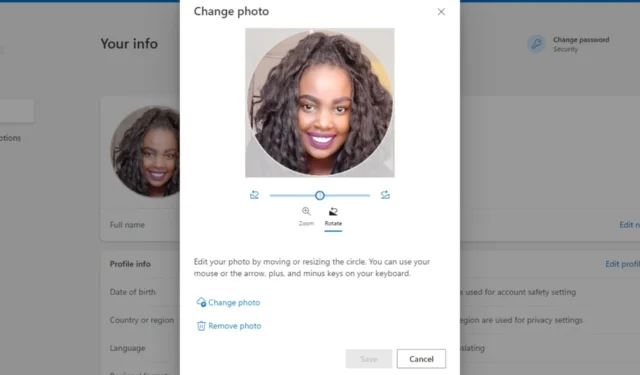
Auf jeder Plattform ermöglicht ein Profilbild der Person am anderen Ende, eine menschliche Verbindung herzustellen. Sobald Sie bei Microsoft 365 Ihr Profilbild ändern, wird es in allen zugehörigen Apps angezeigt.
Wie ändere ich mein Profilbild in Microsoft 365?
1. Mithilfe Ihres Microsoft-Kontos
- Navigieren Sie zu Ihrem Browser und melden Sie sich bei Microsoft 365 an .
- Klicken Sie oben rechts auf Ihr Profilbild. Wenn Sie keins haben, werden Ihre Initialen angezeigt.
- Klicken Sie auf Mein Profil .
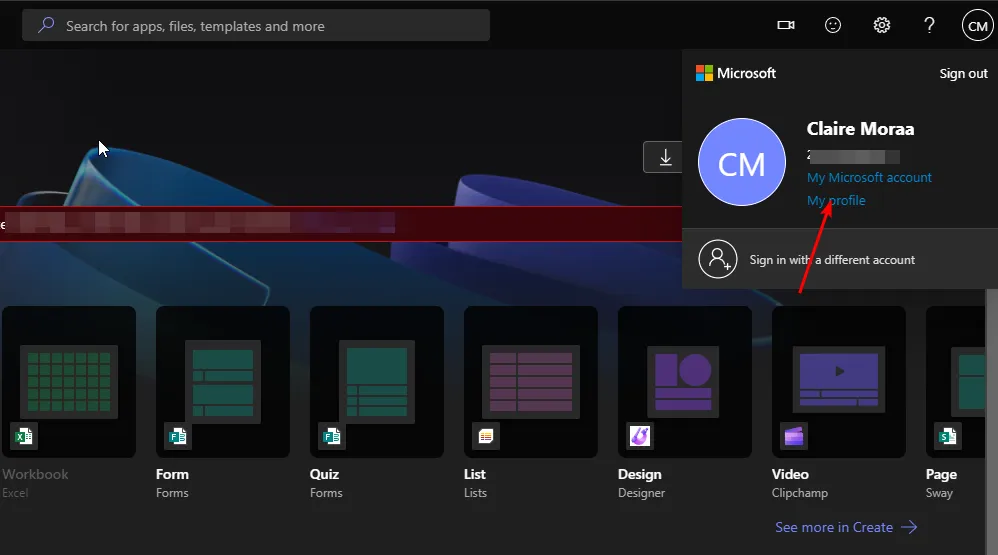
- Klicken Sie auf die Schaltfläche „Foto ändern“ .
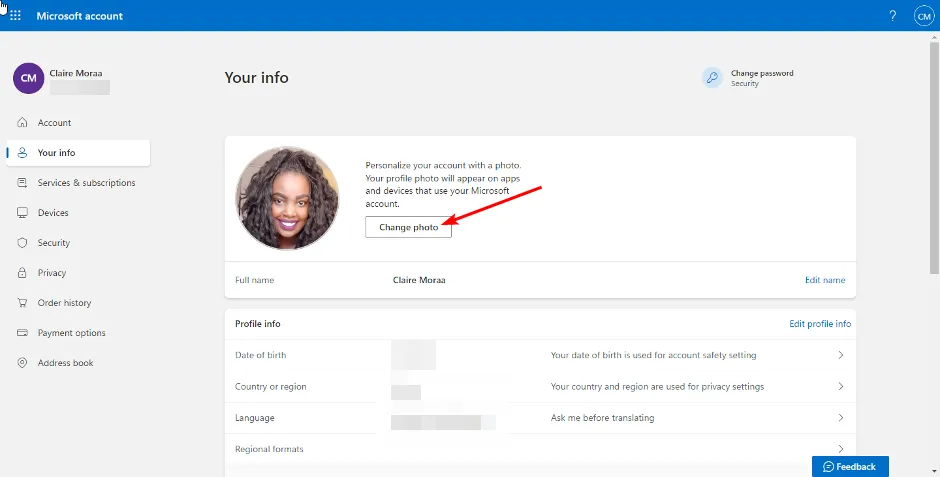
- Wählen Sie im Popup-Fenster „ Foto ändern“ und laden Sie ein neues hoch. Zoomen Sie hinein oder heraus, bis Sie die gewünschte Größe erreicht haben, und klicken Sie dann auf Speichern.
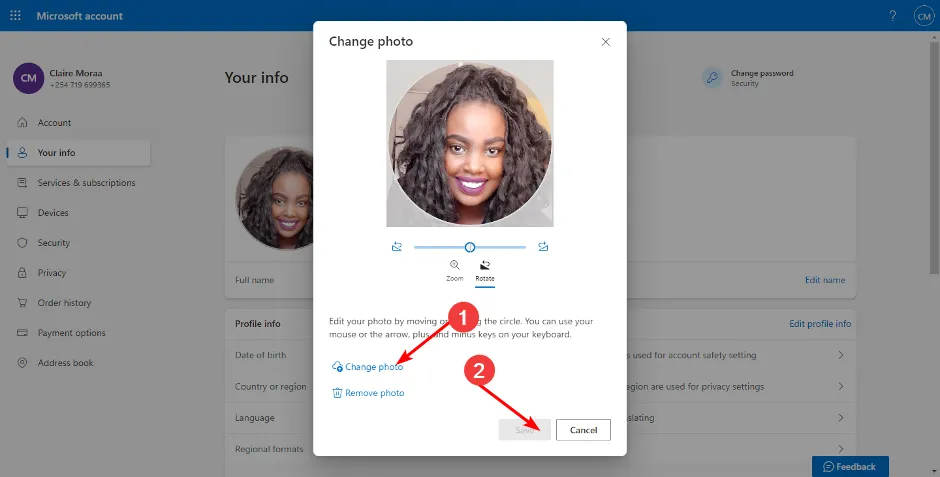
- Sobald Sie fertig sind, sollten Sie eine Variante der folgenden Meldung erhalten.
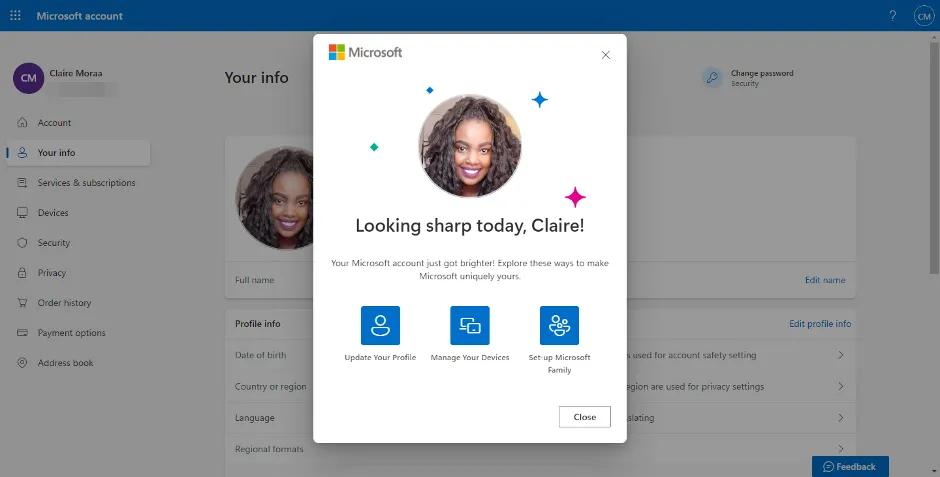
2. Mithilfe Ihres Teams-Kontos
- Melden Sie sich in Ihrem Browser bei Ihrem Teams-Konto an.
- Klicken Sie auf Ihr Profilbild oder Ihre Initialen und wählen Sie Konto verwalten .
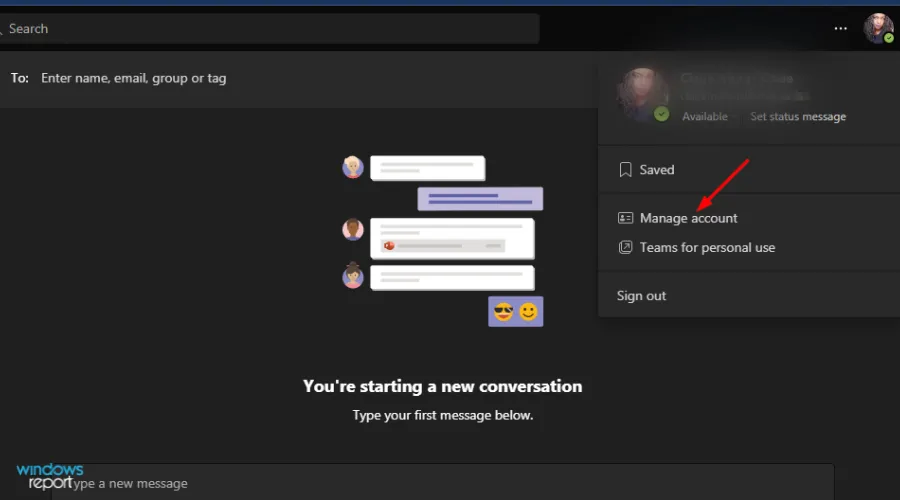
- Navigieren Sie zu „Ihre Informationen“ und klicken Sie auf die Schaltfläche „Foto ändern“ .
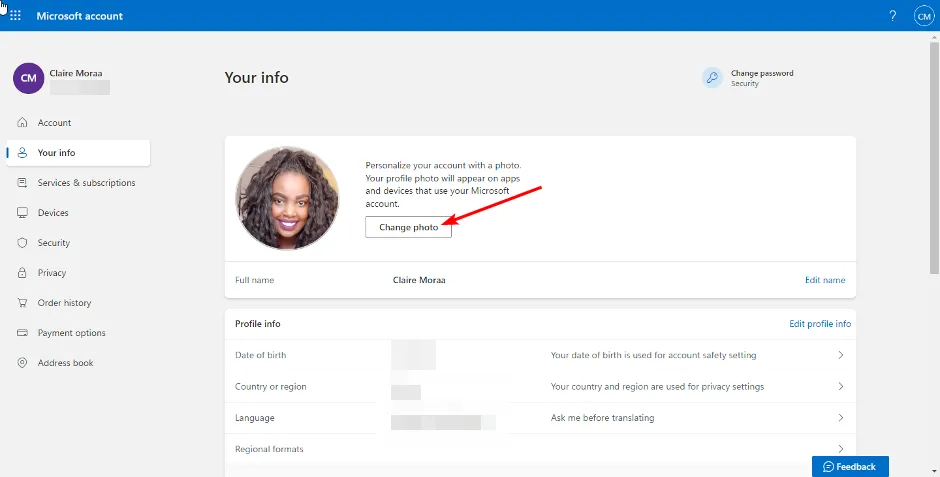
- Wählen Sie im Popup-Fenster „ Foto ändern“ und laden Sie ein neues hoch. Zoomen Sie hinein oder heraus, bis Sie die gewünschte Größe erreicht haben, und klicken Sie dann auf Speichern.
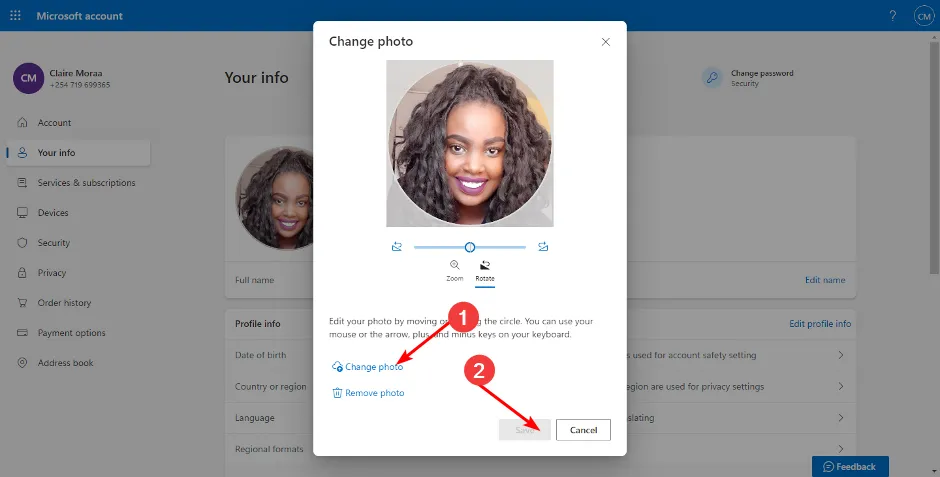
3. Mithilfe Ihres Outlook-Kontos
- Melden Sie sich in einem Webbrowser bei Ihrem Outlook-Konto an.
- Klicken Sie oben rechts auf Ihr Profilbild und wählen Sie Mein Profil aus .
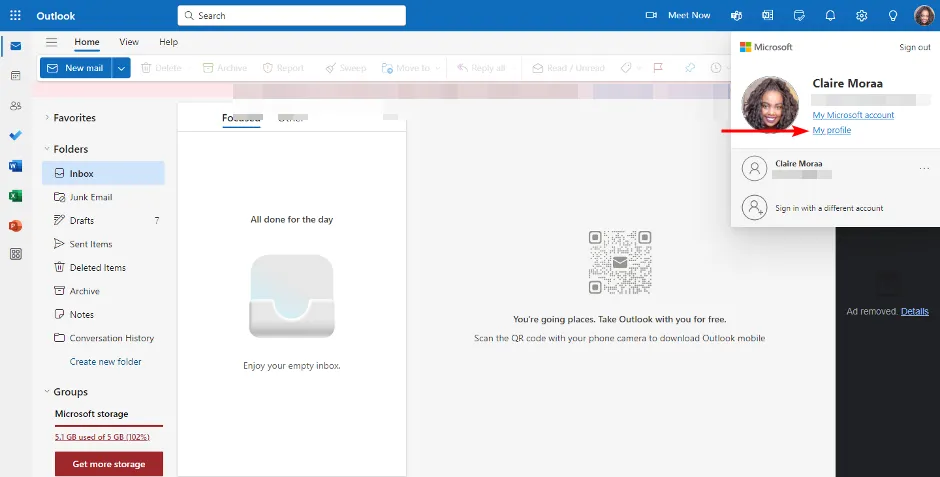
- Navigieren Sie zu „Ihre Informationen“ und klicken Sie auf die Schaltfläche „Foto ändern“ .
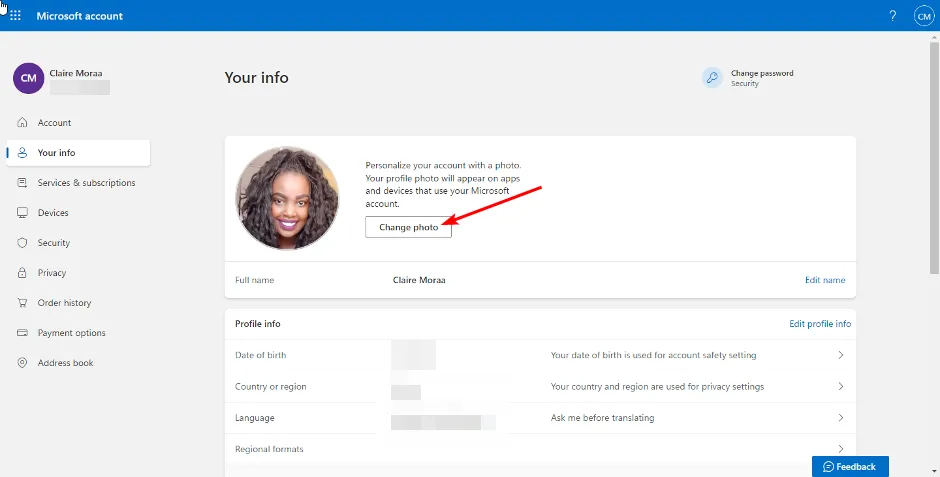
- Wählen Sie im Popup-Fenster „ Foto ändern“ und laden Sie ein neues hoch. Zoomen Sie hinein oder heraus, bis Sie die gewünschte Größe erreicht haben, und klicken Sie dann auf Speichern.
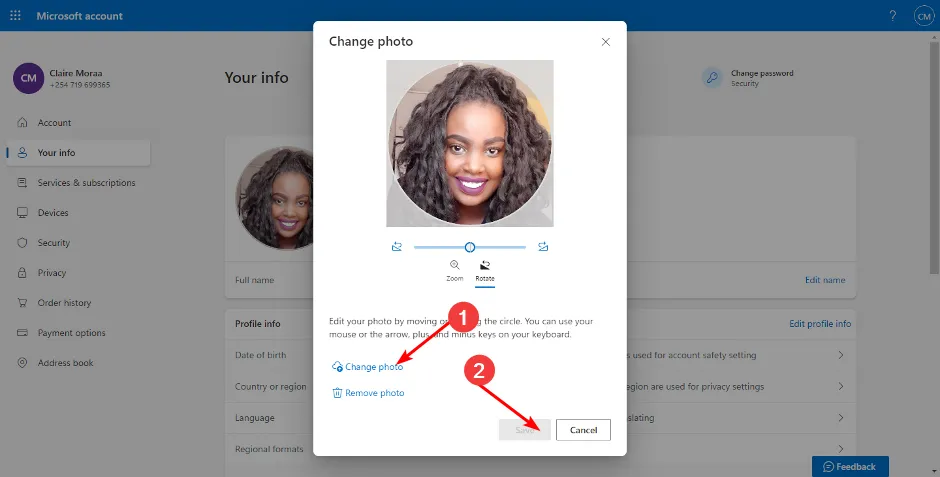
Neben den drei aufgeführten Microsoft 365-Apps können Sie sich auch bei jeder anderen App anmelden und von dort aus Ihr Profilbild ändern.
Die Änderung spiegelt sich überall wider, es kann jedoch einige Zeit dauern, bis sie auf allen Plattformen einheitlich ist. Wenn Ihr Microsoft Teams-Profilbild nach dieser Änderung nicht angezeigt wird, nehmen Sie sich ein paar Minuten Zeit und aktualisieren Sie die Seite erneut.
Wenn Ihr Profilbild in Windows 11 nicht aktualisiert wird , haben wir an anderer Stelle verschiedene Möglichkeiten beschrieben, damit es auf Ihrem Gerät angezeigt wird.
Achten Sie beim Ändern Ihres Profilbilds darauf, dass Sie ein hochauflösendes Bild auswählen. Bilder mit geringer Qualität können unklar sein, da das Foto weiter auf ein kleines Symbol zugeschnitten ist. Versuchen Sie außerdem, sich an Porträt- und Nahaufnahmen zu halten, um eine weitere Verschlechterung der Bildqualität zu vermeiden.
Das ist alles, was wir für diesen Artikel hatten, aber teilen Sie uns unten mit, wie Sie Ihr Profilbild in Microsoft 365 am liebsten ändern.



Schreibe einen Kommentar